當前位置:首頁 > 幫助中心 > u盤啟動盤裝系統教程?u盤啟動盤制作重裝方法【詳細步驟】
u盤啟動盤裝系統教程?u盤啟動盤制作重裝方法【詳細步驟】
u盤啟動盤裝系統教程?說到u盤啟動盤重裝系統,現在很多人都知道它的操作簡單,但具體怎么做,很多人都不會。實際上,這是非常有用的技能,更何況它還簡單,所以大家最好還是學習一下怎么去操作,u盤啟動盤的功能還是蠻多的。下面就來看看u盤啟動盤制作重裝方法詳細步驟。
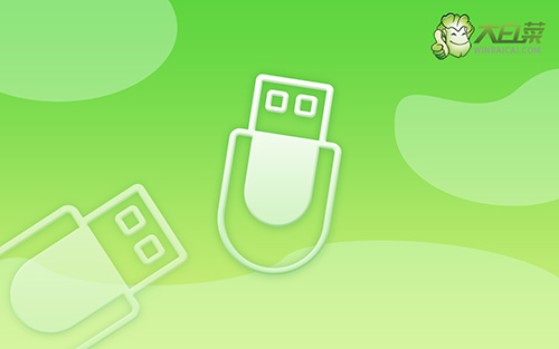
一、電腦重裝系統工具
鏡像版本: Windows 7企業版
工具軟件:大白菜u盤啟動盤制作工具(點擊紅字下載)
二、電腦重裝系統準備
1、在制作U盤啟動盤時,需要根據個人情況選擇不同的啟動模式,而如今的電腦基本上默認采用USB-HDD模式。
2、制作好U盤啟動盤后,可以利用u盤啟動盤制作軟件自帶的模擬器進行操作,以確保U盤的正常制作。
3、若想了解如何下載并安裝電腦所需的系統鏡像,建議訪問“MSDN我告訴你”網站,該網站提供多個版本的系統鏡像供下載。
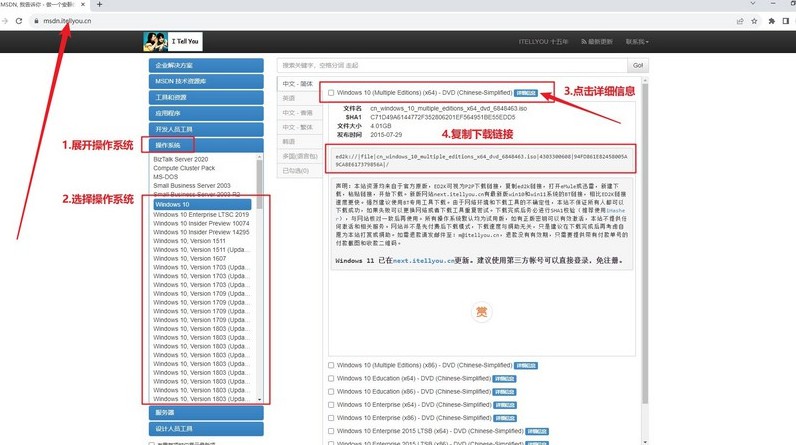
三、電腦重裝系統操作
一、準備U盤winpe
1、選用8GB容量的U盤,下載一個合適的制作啟動盤工具,比如說大白菜u盤制作工具。
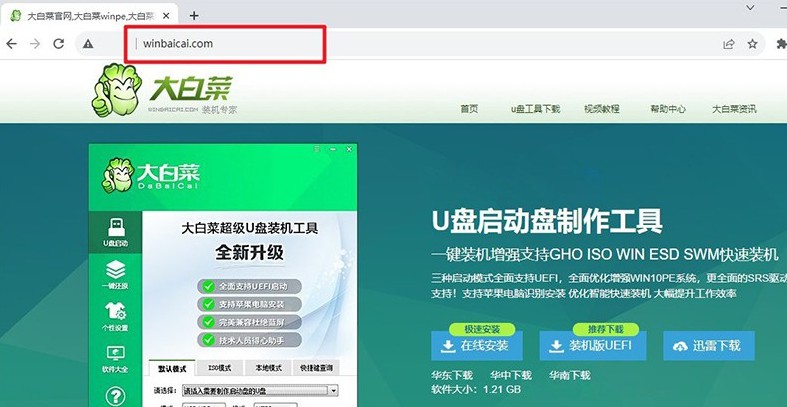
2、將U盤插入電腦,等待系統識別后,大白菜工具按照默認設置操作,制作啟動盤即可。
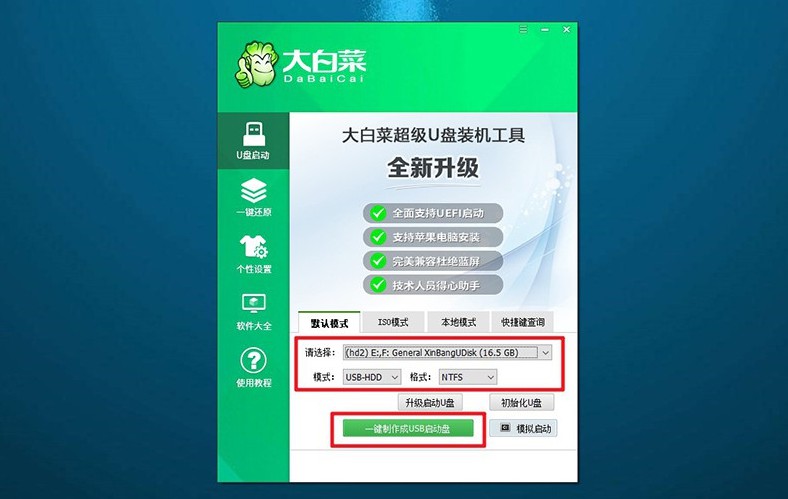
二、設置電腦u盤啟動
1、查找電腦型號對應的u盤啟動快捷鍵,可參考相關圖示,以確保選擇正確的快捷鍵。
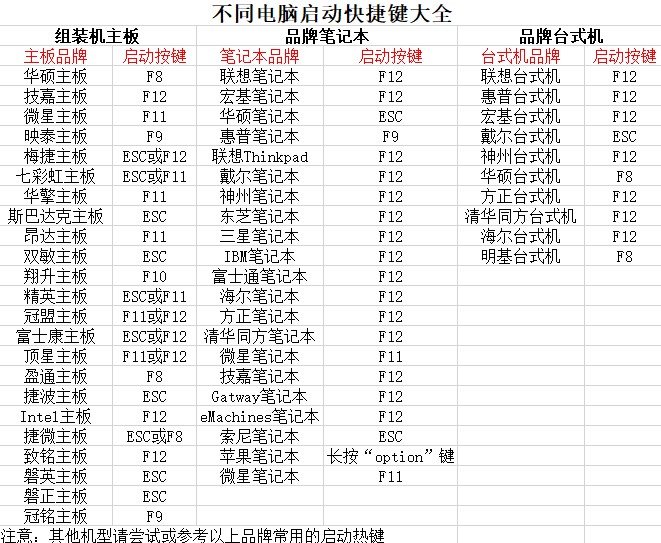
2、將制作好的啟動盤插入電腦,使用確認過的快捷鍵啟動電腦,并選擇啟動項為U盤。
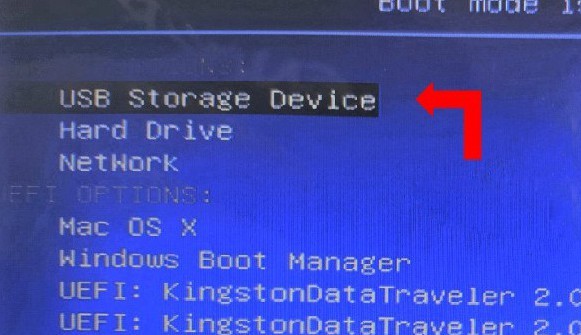
3、在啟動后的大白菜WinPE主菜單中,選擇編號為【1】的選項,并按下回車鍵以進入大白菜桌面界面。
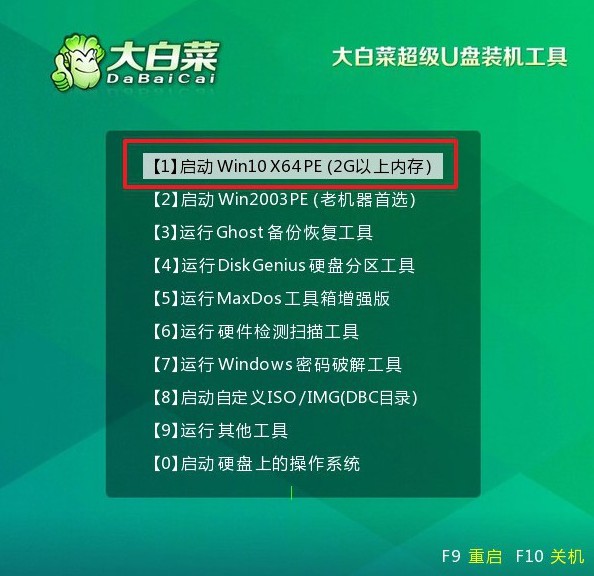
三、u盤winpe重裝系統
1、在大白菜桌面界面中,按照圖示操作,將系統鏡像安裝到C盤上,并點擊“執行”按鈕。
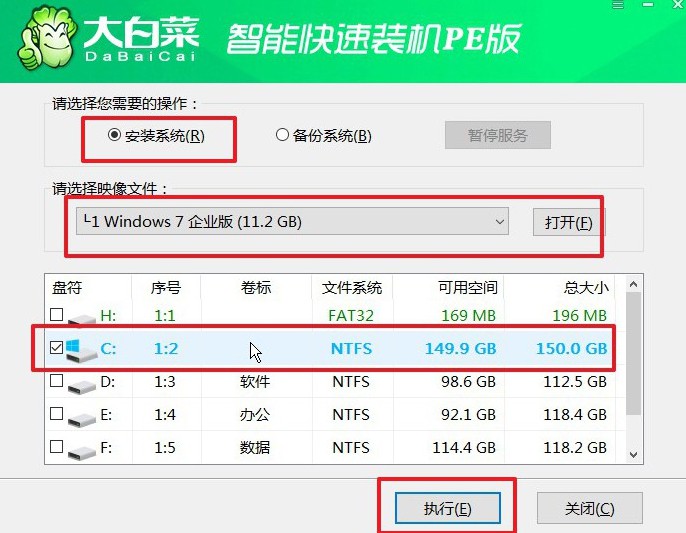
2、在大白菜還原界面中,按照默認設置點擊“確認”按鈕。
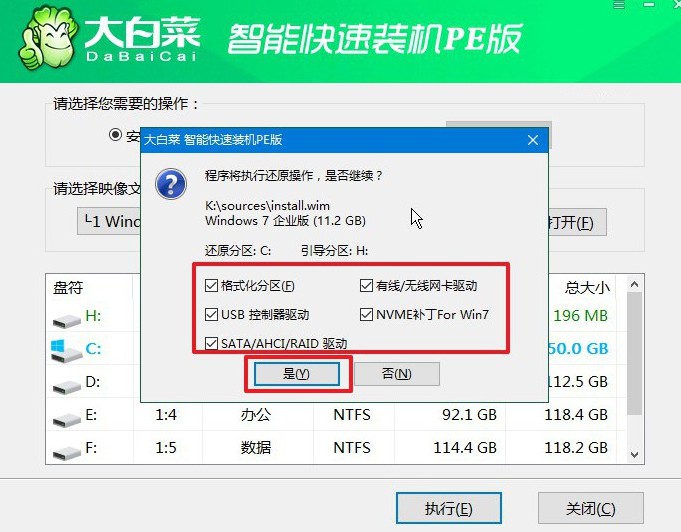
3、等待Windows系統部署完成,勾選“完成后重啟”選項,并在電腦首次重啟時拔掉U盤啟動盤。
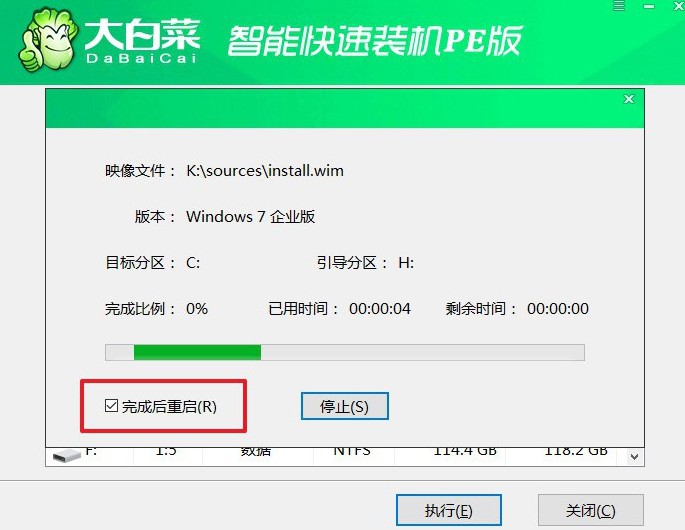
4、耐心等待大白菜裝機軟件完成Windows安裝,直至桌面出現即可。

四、電腦重裝系統問題
重裝系統后電腦n卡驅動更新的方法如何操作?
重裝系統后,您可能需要手動安裝NVIDIA顯卡的驅動程序。以下是一種常見的方法來更新NVIDIA顯卡驅動程序:
確定顯卡型號:首先確定您的NVIDIA顯卡的型號。您可以通過以下幾種方式來查找:
在設備管理器中查看。右鍵單擊“計算機”或“此電腦”,選擇“管理”,然后選擇“設備管理器”。在“顯示適配器”下,您應該可以找到您的NVIDIA顯卡型號。
如果您的電腦上安裝了NVIDIA控制面板,則可以在NVIDIA控制面板中找到顯卡型號信息。
如果您知道您的電腦型號或品牌型號,您還可以在制造商的網站上查找相關的驅動程序下載頁面,并確定您的顯卡型號。
下載最新的驅動程序:一旦確定了顯卡型號,您可以前往NVIDIA官方網站(www.nvidia.com)的驅動程序下載頁面,搜索并下載最新版本的驅動程序。確保選擇與您的顯卡型號和操作系統版本相匹配的驅動程序。
安裝驅動程序:下載完成后,運行下載的驅動程序安裝文件。在安裝過程中,您可以選擇“自定義”安裝以進行高級選項配置,或者選擇“快速”安裝進行標準安裝。按照安裝向導的提示完成安裝過程。
重啟計算機:安裝完成后,建議您重新啟動計算機以使驅動程序生效。
通過這篇u盤啟動盤制作重裝方法詳細步驟,你就能擁有這項技能了。之后,就算你的電腦出現問題無法開機,你也可以設置電腦從u盤啟動,慢慢去檢查和解決問題。如果問題嚴重也不用擔心,u盤啟動盤還可以幫助你重裝系統。

